计算机网络常见故障及解决办.docx
《计算机网络常见故障及解决办.docx》由会员分享,可在线阅读,更多相关《计算机网络常见故障及解决办.docx(17页珍藏版)》请在冰豆网上搜索。
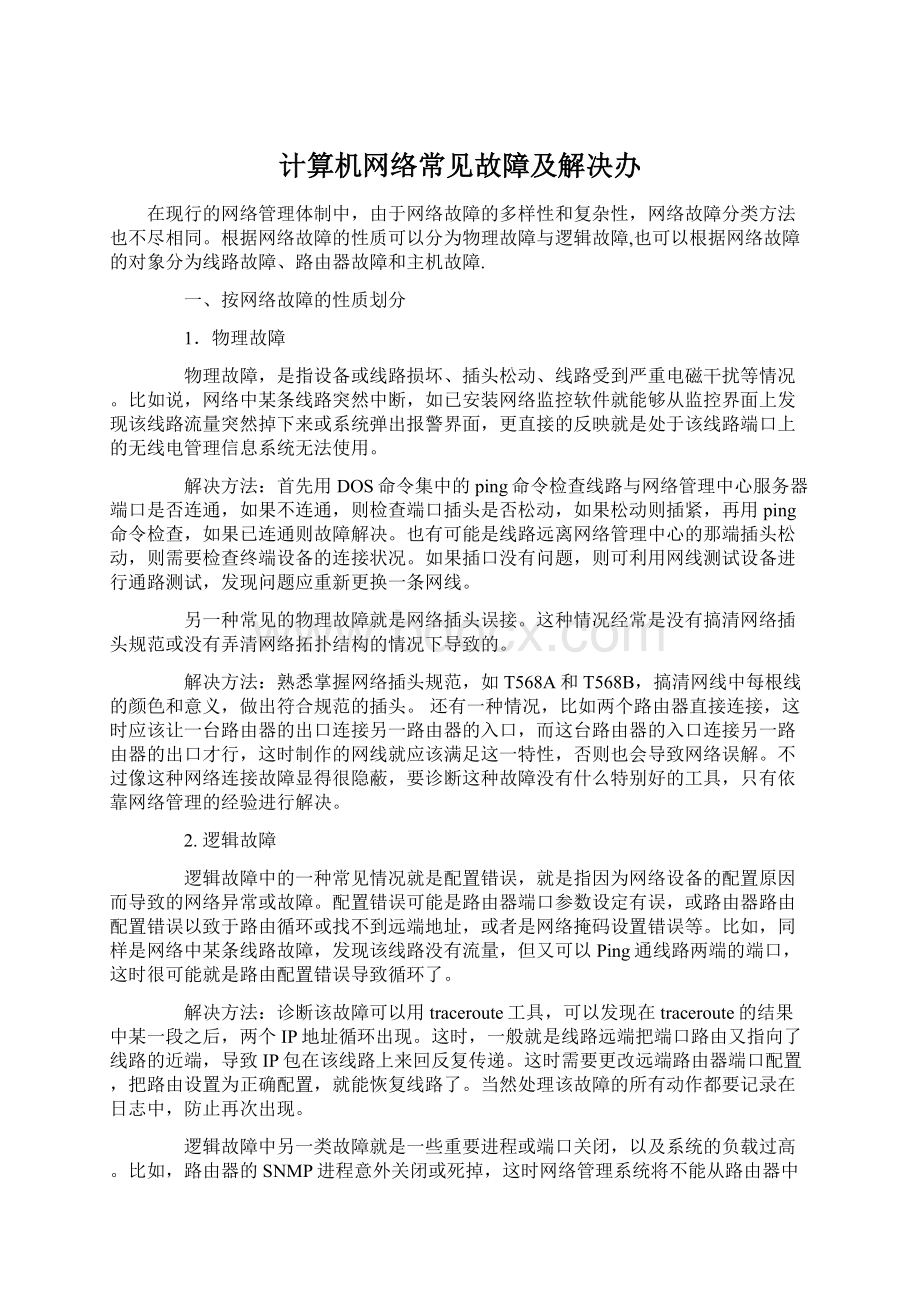
计算机网络常见故障及解决办
在现行的网络管理体制中,由于网络故障的多样性和复杂性,网络故障分类方法也不尽相同。
根据网络故障的性质可以分为物理故障与逻辑故障,也可以根据网络故障的对象分为线路故障、路由器故障和主机故障.
一、按网络故障的性质划分
1.物理故障
物理故障,是指设备或线路损坏、插头松动、线路受到严重电磁干扰等情况。
比如说,网络中某条线路突然中断,如已安装网络监控软件就能够从监控界面上发现该线路流量突然掉下来或系统弹出报警界面,更直接的反映就是处于该线路端口上的无线电管理信息系统无法使用。
解决方法:
首先用DOS命令集中的ping命令检查线路与网络管理中心服务器端口是否连通,如果不连通,则检查端口插头是否松动,如果松动则插紧,再用ping命令检查,如果已连通则故障解决。
也有可能是线路远离网络管理中心的那端插头松动,则需要检查终端设备的连接状况。
如果插口没有问题,则可利用网线测试设备进行通路测试,发现问题应重新更换一条网线。
另一种常见的物理故障就是网络插头误接。
这种情况经常是没有搞清网络插头规范或没有弄清网络拓扑结构的情况下导致的。
解决方法:
熟悉掌握网络插头规范,如T568A和T568B,搞清网线中每根线的颜色和意义,做出符合规范的插头。
还有一种情况,比如两个路由器直接连接,这时应该让一台路由器的出口连接另一路由器的入口,而这台路由器的入口连接另一路由器的出口才行,这时制作的网线就应该满足这一特性,否则也会导致网络误解。
不过像这种网络连接故障显得很隐蔽,要诊断这种故障没有什么特别好的工具,只有依靠网络管理的经验进行解决。
2.逻辑故障
逻辑故障中的一种常见情况就是配置错误,就是指因为网络设备的配置原因而导致的网络异常或故障。
配置错误可能是路由器端口参数设定有误,或路由器路由配置错误以致于路由循环或找不到远端地址,或者是网络掩码设置错误等。
比如,同样是网络中某条线路故障,发现该线路没有流量,但又可以Ping通线路两端的端口,这时很可能就是路由配置错误导致循环了。
解决方法:
诊断该故障可以用traceroute工具,可以发现在traceroute的结果中某一段之后,两个IP地址循环出现。
这时,一般就是线路远端把端口路由又指向了线路的近端,导致IP包在该线路上来回反复传递。
这时需要更改远端路由器端口配置,把路由设置为正确配置,就能恢复线路了。
当然处理该故障的所有动作都要记录在日志中,防止再次出现。
逻辑故障中另一类故障就是一些重要进程或端口关闭,以及系统的负载过高。
比如,路由器的SNMP进程意外关闭或死掉,这时网络管理系统将不能从路由器中采集到任何数据,因此网络管理系统失去了对该路由器的控制。
还有,也是线路中断,没有流量,这时用ping发现线路近端的端口ping不通。
解决方法:
检查发现该端口处于down的状态,就是说该端口已经给关闭了,因此导致故障。
这时只需重新启动该端口,就可以恢复线路的连通了。
此外,还有一种常见情况是路由器的负载过高,表现为路由器CPU温度太高、CPU利用率太高,以及内存余量太小等,虽然这种故障不能直接影响网络的连通,但却影响到网络提供服务的质量,而且也容易导致硬件设备的损害。
二、按网络故障的对象划分
1.线路故障
线路故障最常见的情况就是线路不通,诊断这种故障可用ping检查线路远端的路由器端口是否还能响应,或检测该线路上的流量是否还存在。
一旦发现远端路由器端口不通,或该线路没有流量,则该线路可能出现了故障。
这时有几种处理方法。
首先是ping线路两端路由器端口,检查两端的端口是否关闭了。
如果其中一端端口没有响应则可能是路由器端口故障。
如果是近端端口关闭,则可检查端口插头是否松动,路由器端口是否处于down的状态;如果是远端端口关闭,则要通知线路对方进行检查。
进行这些故障处理之后,线路往往就通畅了。
如果线路仍然不通,一种可能就得线路本身的问题,看是否线路中间被切断;另一种可能就是路由器配置出错,比如路由循环了。
就是远端端口路由又指向了线路的近端,这样线路远端连接的网络用户就不通了,这种故障可以用traceroute来诊断。
解决路由循环的方法就是重新配置路由器端口的静态路由或动态路由。
2.路由器故障
事实上,线路故障中很多情况都涉及到路由器,因此也可以把一些线路故障归结为路由器故障。
但线路涉及到两端的路由器,因此在考虑线路故障是要涉及到多个路由器。
有些路由器故障仅仅涉及到它本身,这些故障比较典型的就是路由器CPU温度过高、CPU利用率过高和路由器内存余量太小。
其中最危险的是路由器CPU温度过高,因为这可能导致路由器烧毁。
而路由器CPU利用率过高和路由器内存余量太小都将直接影响到网络服务的质量,比如路由器上丢包率就会随内存余量的下降而上升。
检测这种类型的故障,需要利用MIB变量浏览器这种工具,从路由器MIB变量中读出有关的数据,通常情况下网络管理系统有专门的管理进程不断地检测路由器的关键数据,并及时给出报警。
而解决这种故障,只有对路由器进行升级、扩内存等,或者重新规划网络的拓扑结构。
另一种路由器故障就是自身的配置错误。
比如配置的协议类型不对,配置的端口不对等。
这种故障比较少见,在使用初期配置好路由器基本上就不会出现了。
3.主机故障
主机故障常见的现象就是主机的配置不当。
比如,主机配置的IP地址与其他主机冲突,或IP地址根本就不在子网范围内,这将导致该主机不能连通。
如泰州无线电管理处的网段范围是,所以主机地址只有设置在此段区间内才有效。
还有一些服务设置的故障。
比如E-Mail服务器设置不当导致不能收发E-Mail,或者域名服务器设置不当将导致不能解析域名。
主机故障的另一种可能是主机安全故障。
比如,主机没有控制其上的finger,rpc,rlogin等多余服务。
而恶意攻击者可以通过这些多余进程的正常服务或bug攻击该主机,甚至得到该主机的超级用户权限等。
另外,还有一些主机的其他故障,比如不当共享本机硬盘等,将导致恶意攻击者非法利用该主机的资源。
发现主机故障是一件困难的事情,特别是别人恶意的攻击。
一般可以通过监视主机的流量、或扫描主机端口和服务来防止可能的漏洞。
当发现主机受到攻击之后,应立即分析可能的漏洞,并加以预防,同时通知网络管理人员注意。
现在,各市都安装了防火墙,如果防火墙地址权限设置不当,也会造成网络的连接故障,只要在设置使用防火墙时加以注意,这种故障就能解决。
[论文摘要]网络故障极为普遍,网络故障的种类也多种多样,要在网络出现故障时及时对出现故障的网络进行维护,以最快的速度恢复网络的正常运行,掌握一套行之有效的网络维护理论、方法和技术是关键。
就网络中常见故障进行分类,并对各种常见网络故障提出相应的解决方法。
随着计算机的广泛应用和网络的日趋流行,功能独立的多个计算机系统互联起来,互联形成日渐庞大的网络系统。
计算机网络系统的稳定运转已与功能完善的网络软件密不可分。
计算机网络系统,就是利用通讯设备和线路将地理位置不同的、信息交换方式及网络操作系统等共享,包括硬件资源和软件资源的共享:
因此,如何有效地做好本单位计算机网络的日常维护工作,确保其安全稳定地运行,这是网络运行维护人员的一项非常重要的工作。
在排除比较复杂网络的故障时,我们常常要从多种角度来测试和分析故障的现象,准确确定故障点。
一、分析模型和方法
(一)七层的网络结构分析模型方法
从网络的七层结构的定义和功能上逐一进行分析和排查,这是传统的而且最基础的分析和测试方法。
这里有自下而上和自上而下两种思路。
自下而上是:
从物理层的链路开始检测直到应用。
自上而下是:
从应用协议中捕捉数据包,分析数据包统计和流量统计信息,以获得有价值的资料。
(二)网络连接结构的分析方法
从网络的连接构成来看,大致可以分成客户端、网络链路、服务器端三个模块。
1、客户端具备网络的七层结构,也会出现从硬件到软件、从驱动到应用程序、从设置错误到病毒等的故障问题。
所以在分析和测试客户端的过程中要有大量的背景知识,有时PC的发烧经验也会有所帮助。
也可以在实际测试过程中询问客户端的用户,分析他们反映的问题是个性的还是共性的,这将有助于自己对客户端的进一步检测作出决定。
2、来自网络链路的问题通常需要网管、现场测试仪,甚至需要用协议分析仪来帮助确定问题的性质和原因。
对于这方面的问题分析需要有坚实的网络知识和实践经验,有时实践经验会决定排除故障的时间。
3、在分析服务器端的情况时更需要有网络应用方面的丰富知识,要了解服务器的硬件性能及配置情况、系统性能及配置情况、网络应用及对服务器的影响情况。
(三)工具型分析方法
工具型分析方法有强大的各种测试工具和软件,它们的自动分析能快速地给出网络的各种参数甚至是故障的分析结果,这对解决常见网络故障非常有效。
(四)综合及经验型分析方法靠时间、错误和成功经验的积累
在大多数的阿络维护工作人员的工作中是采用这个方法的,再依靠网管和测试工具迅速定位网络的故障。
二、计算机无法上网故障排除
1、对于某台联网计算机上不了网的故障,首先要分别确定此计算机的网卡安装是否正确,是否存在硬件故障,网络配置是否正确在实际工作中我们一般采用Ping本机的回送地址(
如果能Ping通,即说明这部分没有问题。
如果出现超时情况,则要检查计算机的网卡是否与机器上的其它设备存在中断冲突的问题。
通过查看系统属性中的设备管理器,查看是否在网络适配器的设备前面有黄色惊叹号或红色叉号,如有则说明硬件的驱动程序没有安装成功,可删除后重新安装。
另外,要确保TCP/IP协议安装的正确性,并且要绑定在你所安装的网卡上。
如果重新安装后还是Ping不通回送地址,最好换上一块正常的网卡试一试。
由于在局域网中划分了VLAN,所以连在不同VLAN中的计算机都有各自不同的IP地址、子网掩码和网关。
要在机器的网络属性中设定的IP地址等数据与连接的VLAN相匹配,否则将出现网络不通的情况。
当确保了计算机的硬件设备和网络配置正确后,接着就要查看计算机与交换机之间的双绞线,交换机的RJ45端口或交换机的配置是否有问题。
此时我们要Ping上网计算机所在VLAN的网关,不通的话就要分段检查上面所说的各项。
最简单的方法是检查双绞线,用线缆测试仪检测双绞线是否断开。
双绞线没有问题,就要查看交换机的端口是否坏了。
交换机每一个端口都有状态指示灯以询问一下其它网管人员就可以排除了,如果不放心可以对照查看。
交换机的参数配置表也是网络管理员必备的资料之一,并且随着网络用户的变化要不断地修改,检测到此,如果端口指示灯不亮,就只能是端口损坏了,可以把跳线接到正常使用的端口上排除其它原因,确定是端口的问题。
2、一批联网计算机上不了网对于同时有一批计算机上不了网的故障,首先要找到这些计算机的共性,如是不是属于同一VLAN或接在同一交换机上的,若这些计算机属于同一VLAN,且属于计算机分别连接于不同的楼层交换机,那么检查一下路由器上是否有acl限制,在路由器上对该VLAN的配置是否正确,路由协议(如我局的OSPF协议)是否配置正确。
若这些计算机属于同一交换机,则应到机房检查该交换机是否有电源松落情况,或该交换机CPU负载率是否很高,与上一级网络设备的链路是否正常。
通常某交换机连接的所有电脑都不能正常与网内其它电脑通讯,这是典型的交换机死机现象,可以通过重新启动交换机的方法解决。
如果重新启动后故障依旧,则检查一下那台交换机连接的所有电脑,看逐个断开连接的每台电脑的情况,慢慢定位到某个故障电脑,会发现多半是某台电脑上的网卡故障导致的。
故障通常是交换机的某个端口变得非常缓慢,最后导致整台交换机或整个堆叠慢下来。
通过控制台检查交换机的状态,发现交换机的缓冲池增长得非常快,达到了90%或更多。
原因及解决方法为:
首先应该使用其它电脑更换这个端口上原来的连接,看是否由这个端口连接的那台电脑的网络故障导致的,也可以重新设置出错的端口并重新启动交换机,个别时候,可能是这个端口损坏了。
三、故障定位及排除的常用方法
(一)告警性能分析法
通过网管获取告警和性能信息进行故障定位。
我们单位使用了Siteview网络网管,可以对全单位的网络设备进行管理,平时多观察各设备CPU负载率和各线路的流量。
当有人反映不能连接至网络或网速很慢时,可通过网管观察计算机与交换机的连接情况,是否有时断时通的现象,交换机CPU负载率是否很高,线路流量是否很大。
通过观察设备端口状态,分析和观察交换机哪个端口所接的计算机发包量不太正常。
(二)查看网络设备日志法
经常看一下网络设备的日志,分析设备状况。
我曾经通过showlonging命令观察到4006交换机下连的2950交换机经常每隔7小时down掉,然后又up,因时间间隔较长,单位人员未感觉网络中断,在此期间我们检查并确定了光缆、光收发器、网线、交换机配置、交换机端口均正常,后来的间隔时间由原来的7小时减为7分钟。
由此我们立即判定2950交换机本身有故障,马上将已准备好的备用交换机换上,从而减少了处理故障的时间,并在最短时间内恢复网络。
(三)替换法
替换法就是使用一个工作正常的物体去替换一个工作不正常的物体,从而达到定位故障、排除故障的目的。
这里的物件可以是一段线缆、一个设备和一块模块。
(四)配置数据分析法
查询、分析当前设备的配置数据,通过分析以上的配置数据是否正常来定位故障。
若配置的数据有错误,需进行重新配置。
四、结束语
计算机网络技术发展迅速,网络故障也十分复杂,本文介绍了常见的几类故障及其维护方法。
为了在网络出现故障时及时对网络进行维护,以最快的速度恢复网络的正常运行,在网络维护中还需要注意以下几个方面:
1、建立完整的组网文档,以供维护时查询。
如系统需求分析报告、网络设计总体思路和方案、网路拓扑结构的规划、网络设备和网线的选择、网络的布线、网络的IP分配,网络设备分布等等。
2、做好网络维护日志的良好习惯,尤其是有一些发生概率低但危害大的故障和一些概率高的故障,对每台机器都要作完备的维护文档,以有利于以后故障的排查。
这也是一种经验的积累。
3、提高网络安全防范意识,提高口令的可靠性,并为主机加装最新的操作系统的补丁程序和防火墙、防黑客程序等来防止可能出现的漏洞。
1.故障现象:
网络适配器(网卡)设置与计算机资源有冲突。
分析、排除:
通过调整网卡资源中的IRQ和I/O值来避开与计算机其它资源的冲突。
有些情况还需要通过设置主板的跳线来调整与其它资源的冲突。
2.故障现象:
网吧局域网中其他客户机在“网上邻居”上都能互相看见,而只有某一台计算机谁也看不见它,它也看不见别的计算机。
(前提:
该网吧的局域网是通过HUB或交换机连接成星型网络结构)
分析、排除:
检查这台计算机系统工作是否正常;检查这台计算机的网络配置;检查这台计算机的网卡是否正常工作;检查这台计算机上的网卡设置与其他资源是否有冲突;检查网线是否断开;检查网线接头接触是否正常。
3.故障现象:
网吧局域网中有两个网段,其中一个网网段的所有计算机都不能上因特网。
(前提:
该网吧的局域网通过两个HUB或交换机连接着两个的网段)
分析、排除:
两个网段的干线断了或干线两端的接头接处不良。
检查服务器中对该网段的设置项。
4.故障现象:
网吧局域网中所有的计算机在“网上邻居”上都能互相看见。
(前提:
该网吧的局域网是通过HUB或交换机连接成星型网络结构)
分析、排除:
检查HUB或交换机工作是否正常。
5.故障现象:
网吧局域网中某台客户机在“网上邻居”上都能看到服务器,但就是不能上因特网。
(前提:
服务器指代理网吧局域网其他客机上因特网的那台计算机,以下同)
分析、排除:
检查这台客户机TCP/IP协议的设置,检查这台客户机中IE浏览器的设置,检查服务器中有关对这台客户机的设置项。
6.故障现象:
网吧整个局域网上的所有的计算机都不能上因特网。
分析、排除:
服务器系统工作是否正常;服务器是否掉线了;调制解调器工作是否正常;局端工作是否正常。
7.故障现象:
网吧局域网中除了服务器能上网其他客户机都不能上网。
分析、排除:
检查HUB或交换机工作是否正常;检查服务器与HUB或交换机连接的网络部分(含:
网卡、网线、接头、网络配置)工作是否正常;检查服务器上代理上网的软件是否正常启动运行;设置是否正常。
8.故障现象:
进行拨号上网操作时,MODEN没有拨号声音,始终连接不上因特网,MODEN上指示灯也不闪。
分析、排除:
电话线路是否占线;接MODEN的服务器的连接(含:
连线、接头)是否正常;电话线路是否正常,有无杂音干扰;拨号网络配置是否正确;MODEN的配置设置是否正确,检查拨号音的音频或脉冲方式是否正常。
9.故障现象:
系统检测不到MODEN(若MODEN是正常的)。
分析、排除:
重新安装一遍MODEN,注意通讯端口的正确位置。
10.故障现象:
连接因特网速度过慢。
分析、排除:
检查服务器系统设置在“拨号网络”中的端口连接速度是否是设置的最大值;线路是否正常;可通过优化MODEN的设置来提高连接的速度;通过修改注册表也可以提高上网速度;同时上网的客户机是否很多;若是很多,而使连接速度过慢是正常现象。
11.故障现象:
计算机屏幕上出现“错误678”或“错误650”的提示框。
分析、排除:
一般是你所拨叫的服务器线路较忙、占线,暂时无法接通,你可进一会后继续重拨。
12.故障现象:
计算机屏幕上出现“错误680:
没有拨号音。
请检测调制解调器是否正确连到电话线。
”或者“Thereisnodialtone。
MakesureyourModemisconnectedtothephonelineproperly。
”的提示框。
分析、排除:
检测调制解调器工作是否正常,是否开启;检查电话线路是否正常,是否正确接入调制解调器,接头有无松动。
13.故障现象:
计算机屏幕上出现“TheModemisbeingusedbyanotherDial-upNetwordingconnectionoranotherprogram。
Disconnecttheotherconnectionorclosetheprogram,andthentryagain”的提示框。
分析、排除:
检查是否有另一个程序在使用调制解调器;检查调制解调器与端口是否有冲突。
8.故障现象:
进行拨号上网操作时,MODEN没有拨号声音,始终连接不上因特网,MODEN上指示灯也不闪。
分析、排除:
电话线路是否占线;接MODEN的服务器的连接(含:
连线、接头)是否正常;电话线路是否正常,有无杂音干扰;拨号网络配置是否正确;MODEN的配置设置是否正确,检查拨号音的音频或脉冲方式是否正常。
9.故障现象:
系统检测不到MODEN(若MODEN是正常的)。
分析、排除:
重新安装一遍MODEN,注意通讯端口的正确位置。
10.故障现象:
连接因特网速度过慢。
分析、排除:
检查服务器系统设置在“拨号网络”中的端口连接速度是否是设置的最大值;线路是否正常;可通过优化MODEN的设置来提高连接的速度;通过修改注册表也可以提高上网速度;同时上网的客户机是否很多;若是很多,而使连接速度过慢是正常现象。
11.故障现象:
计算机屏幕上出现“错误678”或“错误650”的提示框。
分析、排除:
一般是你所拨叫的服务器线路较忙、占线,暂时无法接通,你可进一会后继续重拨。
12.故障现象:
计算机屏幕上出现“错误680:
没有拨号音。
请检测调制解调器是否正确连到电话线。
”或者“Thereisnodialtone。
MakesureyourModemisconnectedtothephonelineproperly。
”的提示框。
分析、排除:
检测调制解调器工作是否正常,是否开启;检查电话线路是否正常,是否正确接入调制解调器,接头有无松动。
13.故障现象:
计算机屏幕上出现“TheModemisbeingusedbyanotherDial-upNetwordingconnectionoranotherprogram。
Disconnecttheotherconnectionorclosetheprogram,andthentryagain”的提示框。
分析、排除:
检查是否有另一个程序在使用调制解调器;检查调制解调器与端口是否有冲突。
8.故障现象:
进行拨号上网操作时,MODEN没有拨号声音,始终连接不上因特网,MODEN上指示灯也不闪。
分析、排除:
电话线路是否占线;接MODEN的服务器的连接(含:
连线、接头)是否正常;电话线路是否正常,有无杂音干扰;拨号网络配置是否正确;MODEN的配置设置是否正确,检查拨号音的音频或脉冲方式是否正常。
9.故障现象:
系统检测不到MODEN(若MODEN是正常的)。
分析、排除:
重新安装一遍MODEN,注意通讯端口的正确位置。
10.故障现象:
连接因特网速度过慢。
分析、排除:
检查服务器系统设置在“拨号网络”中的端口连接速度是否是设置的最大值;线路是否正常;可通过优化MODEN的设置来提高连接的速度;通过修改注册表也可以提高上网速度;同时上网的客户机是否很多;若是很多,而使连接速度过慢是正常现象。
11.故障现象:
计算机屏幕上出现“错误678”或“错误650”的提示框。
分析、排除:
一般是你所拨叫的服务器线路较忙、占线,暂时无法接通,你可进一会后继续重拨。
12.故障现象:
计算机屏幕上出现“错误680:
没有拨号音。
请检测调制解调器是否正确连到电话线。
”或者“Thereisnodialtone。
MakesureyourModemisconnectedtothephonelineproperly。
”的提示框。
分析、排除:
检测调制解调器工作是否正常,是否开启;检查电话线路是否正常,是否正确接入调制解调器,接头有无松动。
13.故障现象:
计算机屏幕上出现“TheModemisbeingusedbyanotherDial-upNetwordingconnectionoranotherprogram。
Disconnecttheotherconnectionorclosetheprogram,andthentryagain”的提示框。
分析、排除:
检查是否有另一个程序在使用调制解调器;检查调制解调器与端口是否有冲突。
14.故障现象:
计算机屏幕上出现“Thecomputeryouaredialingintoisnotanswering。
Tryagainlater”的提示框。
分析、排除:
电话系统故障或线路忙,过一会儿再拨。
15.故障现象:
计算机屏幕上出现“Connectiontowasterminated.Doyouwantto reconnect?
”的提示框。
分析、排除:
电话线路中断使拨号连接软件与ISP主机的连接被中断,过一会重试。
16.故障现象:
计算机屏幕上出现“Thecomputerisnotre